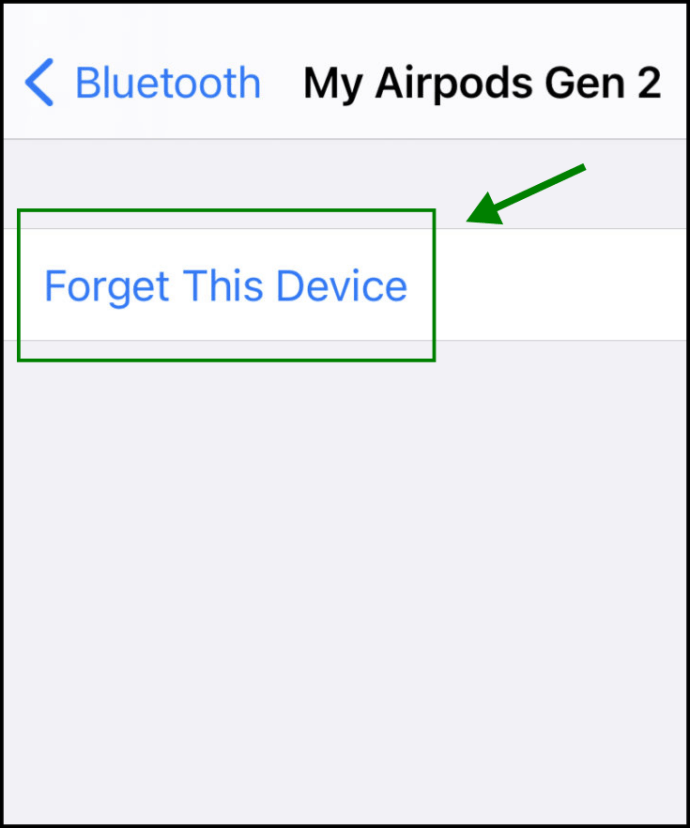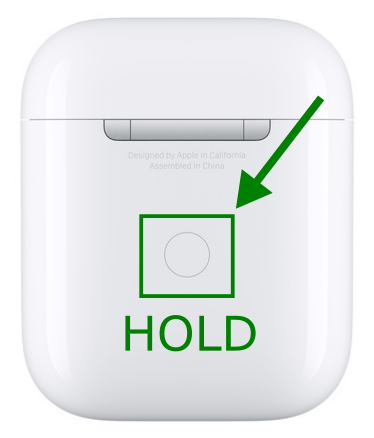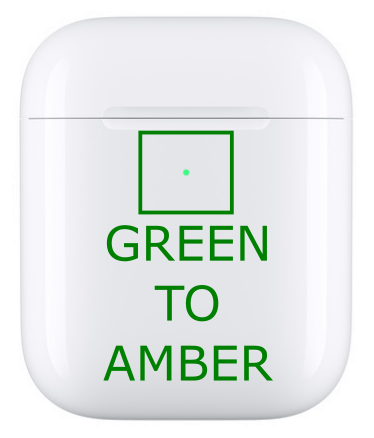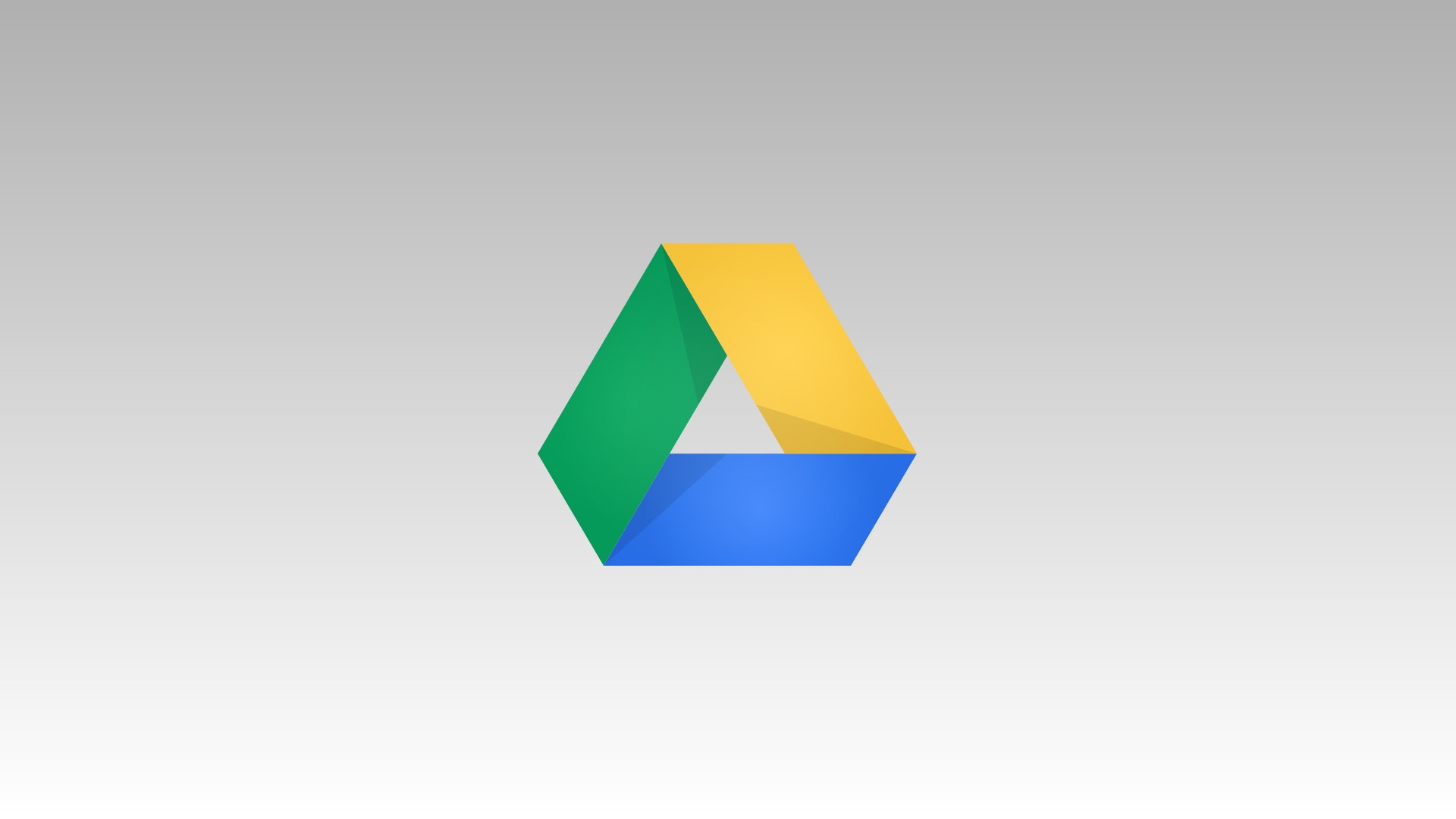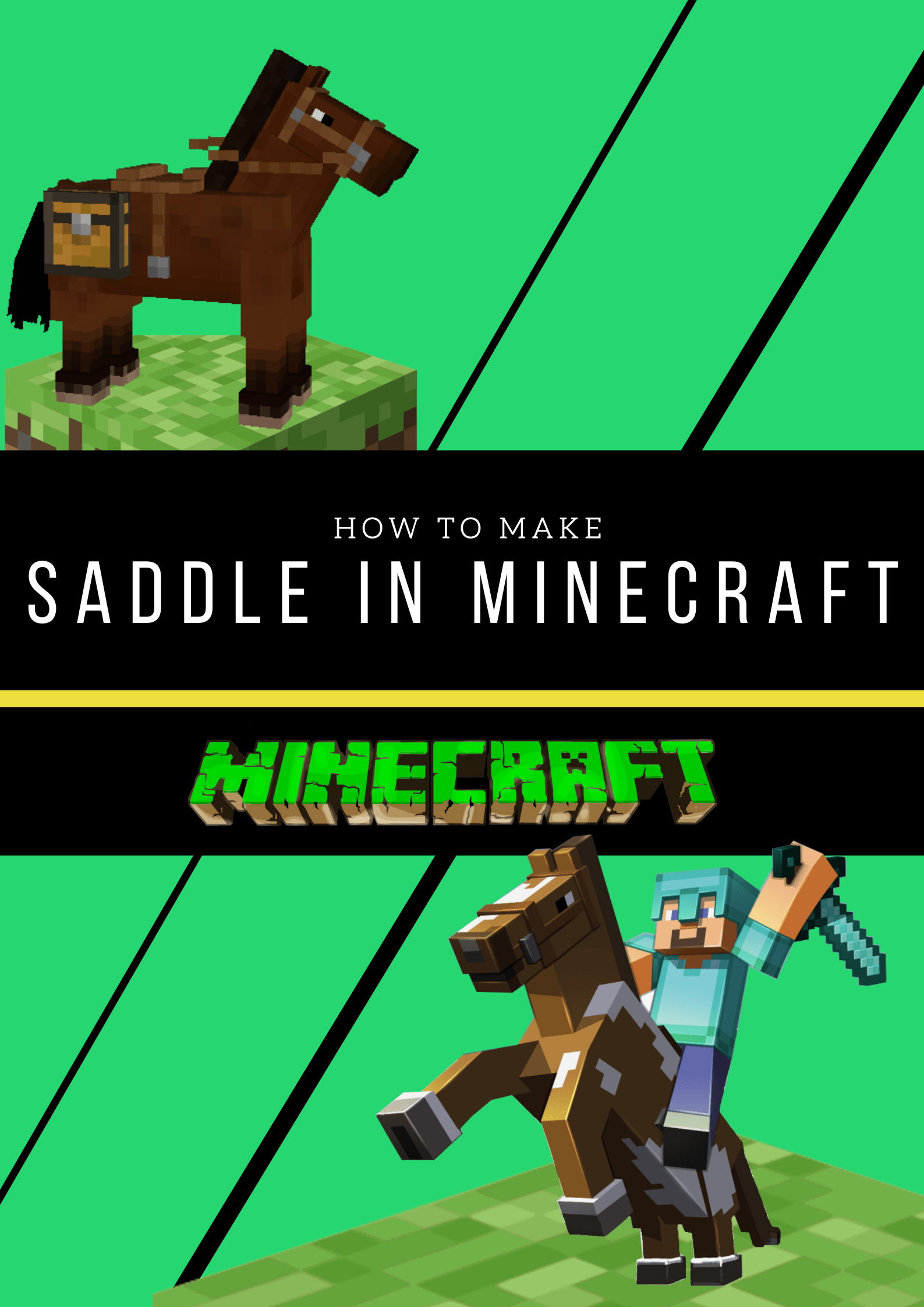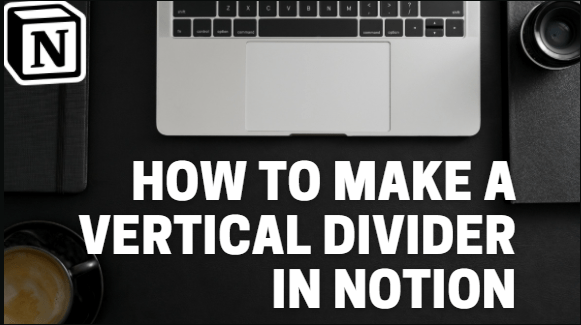Един от най -големите успехи на Apple за това десетилетие не са Apple Watch, HomePod или дори iPad. Вместо това, това са AirPods - безжичните слушалки на Apple, които Apple първоначално пуснаха след премахването на жака за слушалки от iPhone 7.
AirPods са намерили огромна база от фенове благодарение на тяхната лекота на използване, дълъг живот на батерията и функция за автоматично свързване. Слушалките работят безпроблемно с други продукти на Apple, което ги прави идеални за клиенти, инвестирани в екосистемата на Apple.
Разбира се, AirPods могат да имат своите проблеми. Ако току -що сте получили нов телефон, който причинява проблеми на вашите AirPods, или те просто действат по неизвестна причина, може да се наложи да нулирате AirPods, за да ги върнете в работно състояние.
Минималистичният дизайн на AirPods обаче може да затрудни нещата, когато става въпрос за отстраняване на неизправности. Без да виждате бутони или превключватели, как трябва да нулирате AirPods?
Ето как да възстановите фабричните настройки на Apple AirPods и да разберете кодовете за осветление, за да определите дали нулирането е необходимо.
Как да нулирате твърдо Apple AirPods
Ако имате проблеми с вашите AirPods, инициирането на фабрично нулиране често ще отстрани проблема.
Нулирането на AirPods може да бъде бързо решение за много често срещани проблеми. Най-вече, нулирането на AirPods се извършва за решаване на проблеми, свързани с батерията или непоследователно предаване на звук, например когато само един от AirPods доставя звук. Нулирането на AirPods също може да реши проблеми със свързаността.
Тези инструкции работи както за модели от по -старо поколение, така и за Airpods Pro, когато използвате безжичен калъф. Airpods от първо и второ поколение първоначално се предлагаха със стандартен USB калъф за зареждане, но можете да изберете безжична надстройка, която използва зареждане с Qi. Съвместимостта на устройството с конкретни версии на AirPods обаче варира, което потенциално може да бъде и вашият проблем. Не забравяйте да проверите съвместимостта с версията на iOS, преди да се задълбочите в по -разширеното отстраняване на неизправности.
- Поставете AirBuds в кутията за безжична връзка, затворете капака, изчакайте 30 секунди и след това отворете отново капака. Не забравяйте да оставите слушалките вътре.

- Отворете на вашия iPhone Настройки, след това изберете Bluetooth.
- Под „Устройства“ докоснете i до името на устройството на AirPods. В Bluetooth менюто на Airpods изберете Забравете това устройство, след това изберете Забравете устройството за да потвърдите.
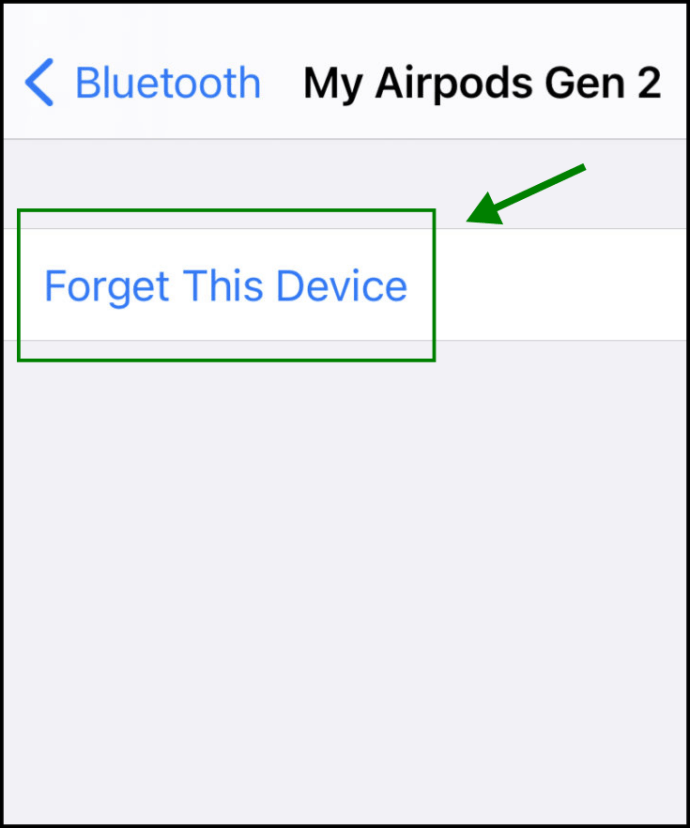
- Оставете кутията за безжично зареждане отворена с AirPods все още вътре и натиснете и задръжте бутона на гърба.
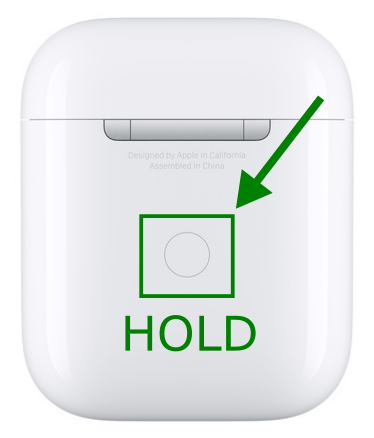
- Изчакайте светлината отпред да премигне в кехлибарен цвят, след което пуснете бутона.
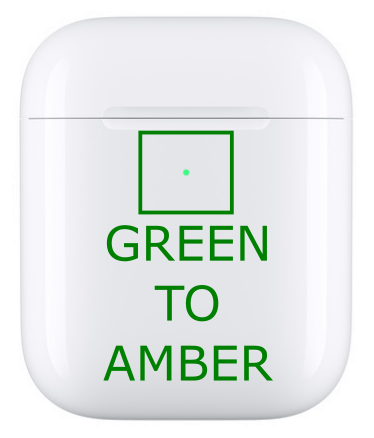

Забележка: Това ще изключи вашите AirPods от всички свързани устройства. Ще трябва да преминете отново през съветника за настройка, за да ги използвате. Изчакайте, докато светлината отново започне да мига бяло. Това е сигнал, че можете да опитате да възстановите една или повече връзки.
В много случаи това ще бъде достатъчно, за да разрешите всички проблеми, които имате с вашите AirPods. Ако не, продължете да четете за някои други съвети за отстраняване на неизправности.
Какво означава светлината на кутията за зареждане на AirPods?
Apple AirPods Gen 1 и 2 разполагат със светлината за състоянието в горната част на отделението за слушалки, под капака, когато използвате включения в комплекта кабелен кабел за зареждане.

За надстройки на калъфа за безжично зареждане, светодиодът е от външната страна на кутията. AirPods Pro се доставя с безжичния калъф по подразбиране.

Без значение коя настройка имате, конкретни комбинации от светлини могат да показват различни проблеми, в зависимост от това къде се намират вашите AirPods по това време.
Преди да решите да започнете нулиране, важно е да разберете какви проблеми са представени от различни светлини.
Състояние на батерията
Първо, светодиодната индикация за състоянието ви показва колко заряд е останал на вашите AirPods.
Ако видите зелена светлина, докато AirPods са в техния калъф, това означава, че на AirPods ви остава достатъчно живот на батерията за редовна употреба. Ако видите зелена светлина и вашите AirPods не са в калъфа, кутията все още има поне едно оставащо зареждане.

Въпреки че не можете да видите процента на живот на батерията, тези индикатори за състоянието са достатъчно добър индикатор за това колко батерия е останала във вашите AirPods и кутията за зареждане. Ако наистина искате да знаете процента на калъфа или самите шушулки, отворете калъфа AirPod и погледнете вашия iPhone.

Връзка
Мига ли кехлибарената светлина?
Това показва грешка при сдвояване с едно или повече от вашите устройства. Това може да означава, че трябва да прекъснете връзката и да опитате отново, като нулирате AirPods. Бяла мигаща светлина показва, че AirPods са готови за свързване с вашите устройства на Apple.
Очевидно, ако в кутията няма светлина и вашите AirPods са в нея, това означава, че кутията е напълно изтощена и се нуждае от презареждане.
Други съвети за отстраняване на неизправности
Разчитането на светлините не е единственият начин да определите какво не е наред с вашите AirPods.
Ако отворите кутията близо до свързано устройство с iOS, можете да натиснете бутона на гърба на кутията и да отворите дисплея за отчитане на състоянието на батерията. Това ще ви каже точно колко живот на батерията остава. Можете да направите това, когато светлините не работят правилно, ако забравите какво показва всяка последователност или сте чули звънене за изключване.
Ако вашите AirPods звучат заглушено, първото нещо, което трябва да проверите, е дали са чисти или не. Отстранете ушната кал, праха и всички останали остатъци, преди да тествате отново. Друга възможност е да опитате AirPods на различни устройства, преди да се притеснявате да ги нулирате.
В зависимост от проблема ви, винаги можете да промените името на вашите AirPods, за да помогнете за свързването. Отворете кутията си AirPods с AirPods все още в нея, отворете настройките за Bluetooth на устройството Apple, с което е сдвоено, след което докоснете „i“ с кръг около него. Актуализирайте името на вашите AirPods и опитайте отново да се свържете с ново устройство.
Можете да опитате да свържете своите AirPods към друго устройство, за да изключите всякакви специфични за устройството проблеми. Ако вашият по -стар модел iPhone не работи с вашите AirPods, но вашият Mac е, вероятно iPhone е проблемът, а не самите шушулки.
Последно нещо, което трябва да се отбележи, е, че нулирането може да не реши проблемите с зареждането на AirPods. Можете да опитате да ги почистите малко и да се уверите, че конекторите работят правилно. Но невъзможността за презареждане обикновено е хардуерен проблем, който не може да бъде решен лесно.

Ако не можете да поправите проблемите си чрез хардуерно нулиране или с някой от тези други методи за отстраняване на неизправности, има голям шанс AirPods да имате хардуерни проблеми, които може да не бъдат поправени. В този случай най -добрият вариант е да ги замените с нова двойка или да се консултирате с Apple за опции за гаранция.
Можете да уговорите среща в най -близкия магазин на Apple за ремонт и помощ, ако е необходимо. Може да ви е интересно да знаете, че можете да закупите и един AirPod или калъфа от компанията.

Като се има предвид цената на пълна подмяна, цените за подмяна на един компонент не са толкова лоши. Особено ако сте привързани към модела, който вече имате.
Крайна мисъл
Apple AirPods са супер лесни за използване, особено ако ги използвате заедно с други устройства на Apple.
Отстраняването на неизправности и поддръжката обаче могат да бъдат трудни. Вместо това потребителите трябва да прибягнат до онлайн уроци, за да ги насочат през тези прости процеси.
Запознайте се със светлинните модели и цветове, за да идентифицирате типа проблем, който сигнализират, и ще можете да отстраните повечето от проблемите сами. Както вече забелязахте, нулирането на AirPods няма да поправи всичко, но може да бъде бързо решение за някои често срещани проблеми.
Имате ли други съвети за отстраняване на проблеми с AirPods? Споделете ги в коментарите по -долу!